リンクの管理
共有リンク閲覧数を更新する
デフォルトでは、作成されるすべてのリンクは100回表示されると無効になります。
inSync 5.4.1あるいは以前のバージョンのinSyncオンプレミスあるいはinSync Cloudをお使いの場合は、デフォルトでは、作成されるすべてのリンクは20回表示されると無効になります。 お使いのinSyncのエディションやバージョンに関しては、inSync管理者にお問い合わせください。
共有リンクの閲覧数を更新するには
- inSync Webを開きます。 INSYNC SHAREページが表示されます。
- [リンク]をクリックします。 [リンク]ページが表示されます。
- リンクタブで
 をクリックし、続いて共有リンクの閲覧数を更新したいフォルダまたはファイルの列の「管理」をクリックします。「リンク設定」画面が開きます。
をクリックし、続いて共有リンクの閲覧数を更新したいフォルダまたはファイルの列の「管理」をクリックします。「リンク設定」画面が開きます。
-
.png?size=bestfit&width=24&height=24&revision=1) をクリックします.
をクリックします. - 「最大表示」ボックスでリンクの希望閲覧回数を入力します。
- 「完了」をクリックします。
共有リンクの日数の更新
inSync管理者は、共有リンクが有効である日数を指定します。 あなたは共有リンクの日数を更新することができます。
共有リンクの日数を更新するには
- inSync Webを開きます。 INSYNC SHAREページが表示されます。
- [リンク]をクリックします。 [リンク]ページが表示されます。
- リンクタブで
 をクリックし、続いて共有リンクの失効後継続日数を更新したいフォルダまたはファイルの列の「管理」をクリックします。「リンク設定」画面が開きます。
をクリックし、続いて共有リンクの失効後継続日数を更新したいフォルダまたはファイルの列の「管理」をクリックします。「リンク設定」画面が開きます。 .png?size=bestfit&width=24&height=24&revision=1) をクリックします。
をクリックします。- [リンク有効期限]ボックスで、リンクを使用可能な状態にしたい日数を入力します。
- 「完了」をクリックします。
リンクの URL をクリップボードにコピーする
リンクやパスワードの共有をEメールで行いたくない場合、あなたのノートPCのクリップボードにそれらをコピーし、後に他の通信方法で共有することができます。
リンクURLおよびパスワードをコピーするには
- inSync Webを開きます。 INSYNC SHAREページが表示されます。
- [リンク]をクリックします。 [リンク]ページが表示されます。
- リンクタブで
 をクリックし、リンクのURLをコピーしたいフォルダまたはファイルの列の「管理」をクリックします。「リンク設定」画面が開きます。
をクリックし、リンクのURLをコピーしたいフォルダまたはファイルの列の「管理」をクリックします。「リンク設定」画面が開きます。 - リンクURLをコピーするために「コピー」をクリックします。
共有リンクの削除
共有リンクを削除するには
- inSync Webを開きます。 INSYNC SHAREページが表示されます。
- [リンク]をクリックします。 [リンク]ページが表示されます。
- リンクタブで
 をクリックし、共有リンクを削除したいフォルダまたはファイルの列の「削除」をクリックします。
をクリックし、共有リンクを削除したいフォルダまたはファイルの列の「削除」をクリックします。
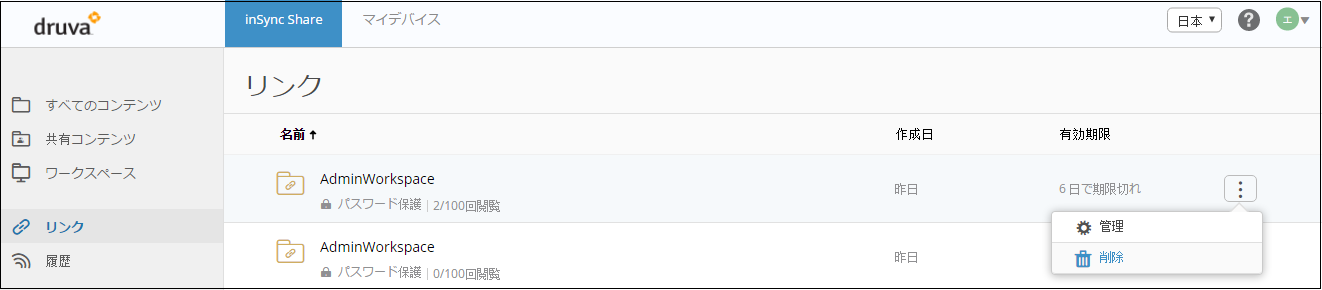
リンク統計値の表示
リンク統計値は、共有リンクに関する次の情報を表示します:
- リンクが共有コンテンツのダウンロードに使用された回数。
- 共有コンテンツの閲覧にリンクが使用された回数。
- リンクが共有されたユーザーの電子メールアドレス。
リンクの統計を閲覧するには
- inSync Webを開きます。 inSync Shareページが表示されます。
- [リンク]をクリックします。 [リンク]ページが表示されます。
- 「リンク」タブで
 をクリックし、リンクの統計を閲覧したいフォルダまたはファイルの列の「管理」をクリックします。「リンク設定」画面が開きます。リンクの統計は、リンクのすぐ下の統計欄に表示されます。
をクリックし、リンクの統計を閲覧したいフォルダまたはファイルの列の「管理」をクリックします。「リンク設定」画面が開きます。リンクの統計は、リンクのすぐ下の統計欄に表示されます。

 文書化
文書化

